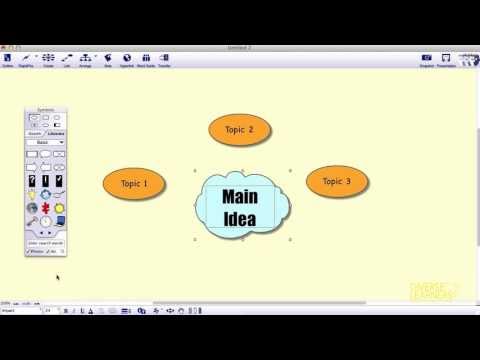Hierdie wikiHow leer hoe u u Android -selfoon kan instel sodat u kind dit veilig kan gebruik om speletjies te speel en te leer sonder om sonder toesig toegang tot die internet te verkry, die instellings op u toestel te verander of aankope uit die app store te kan doen.
Stappe
Metode 1 van 2: Samsung Galaxy -toestelle

Stap 1. Maak u programme -lys oop
Tik op die ⋮⋮⋮ -knoppie om al u programme te sien.

Stap 2. Tik op die Galaxy Apps -program
Dit is moontlik geleë in 'n gids met die naam "Samsung".

Stap 3. Tik die Soek knoppie

Stap 4. Soek vir "Kindermodus
" Die Samsung Kids Mode -app verskyn bo -aan die lys.

Stap 5. Tik op die Kids Mode -app
Dit sal die inligting van die program oopmaak. As u probleme ondervind om die Kids Mode -app te vind, kan u dit eerder van die Google Play -winkel aflaai.
Hierdie app is slegs versoenbaar met Samsung Galaxy -toestelle

Stap 6. Tik op Installeer
Die Kids Mode -app begin aflaai en installeer.

Stap 7. Tik Open
Hierdie knoppie verskyn nadat die app afgelaai en geïnstalleer is.

Stap 8. Tik op Laat toe vir die gevraagde toestemmings
As u hierdie toestemmings toelaat, kan u die meeste uit die Kids Mode -app haal.

Stap 9. Tik op Installeer
Kindermodus sal addisionele lêers aflaai wat nodig is om uit te voer.

Stap 10. Tik Kom ons begin
Hierdie knoppie verskyn sodra die installasie voltooi is.

Stap 11. Skep 'n PIN
Hierdie PIN sal gebruik word om die kindermodus te beveilig, sodat u kind nie die app kan verlaat of aankope kan doen nie. Maak seker dat u nie 'n PIN gebruik wat u kind kan raai nie.

Stap 12. Skep 'n profiel vir u kind
U sal gevra word om die naam en verjaardag van u kind in te voer. Die verjaardag sal gebruik word om te bepaal watter programme die beste by u kind se ouderdom pas.

Stap 13. Tik Volgende nadat u 'n profiel geskep het
U kan later ekstra profiele vir u ander kinders skep.

Stap 14. Kies die kontakte wat u wil hê u kind moet kan skakel
U sien 'n lys kontakte vanaf u telefoon. Tik die blokkies langs elkeen wat u met u kind kommunikeer.

Stap 15. Kies die programme wat u wil hê u kind moet kan gebruik
U sien 'n lys van die programme wat reeds op u toestel geïnstalleer is. U kan enige van hulle by die goedgekeurde lys voeg. As u kind Kid Mode gebruik, het hulle toegang tot baie bykomende programme wat op ouderdom pas.

Stap 16. Tik op Voltooi om die profiel te skep
Die profiel van u kind sal geskep word, met 'n persoonlike kontaklys en programlys.

Stap 17. Probeer die ingesluit programme
As die kindermodus begin, sien u die basiese programme wat vir u kind beskikbaar is. Dit sluit 'n spesiale telefoonprogram in wat slegs oproepe na gemagtigde kontakte toelaat, 'n kamera -app wat foto's apart van die toestel se hoof -kamera -app hou, en 'n kinderwinkel vir die installering van nuwe programme.
As u hierdie programme vir die eerste keer begin, word u gevra om toegang tot sekere toesteldienste te gee. Dit word aanbeveel dat u dit toelaat vir die beste ervaring

Stap 18. Tik op die Kids Store -program om nuwe programme vir u kind te sien
U sien 'n appwinkel net soos u gewone appwinkel, maar spesifiek ontwerp vir kinderprogramme. Die programme is verdeel in ouderdomsgroepe, maar u kan ook volgens kategorie kyk of na 'n spesifieke app soek.

Stap 19. Tik op die knoppie Instellings
Daar is verskillende instellings wat u vir die kindermodus kan aanpas voordat u dit aan u kind oorhandig. U sal die instellings-knoppie in die onderste linkerhoek sien.

Stap 20. Voer u PIN in
U moet u PIN invoer om toegang tot die menu Instellings te kry.

Stap 21. Tik op die opsie Daaglikse limiet vir speeltyd
Hiermee kan u 'n tydsbeperking stel vir hoe lank u kind elke dag die kindermodus kan gebruik. U kan verskillende hoeveelhede tyd vir weeksdae en naweke instel.
Tik op die ratknoppie langs die tydsbeperking om dit te verander

Stap 22. Tik op die knoppies Aktiwiteitsinligting om te sien wat u kind gedoen het
U kan die foto's sien wat hulle geneem het, die foto's wat hulle geteken het en die programme wat hulle die meeste gebruik.

Stap 23. Laat u kind toe om te speel
Sodra die kindermodus opgestel is, is dit gereed vir u kind om te gebruik. In die kindermodus kan u kind die programme en dienste wat u goedgekeur het, veilig gebruik sonder om toegang tot die internet te hê, u instellings te verander of aankope te doen.

Stap 24. Tik op die Exit -knoppie in die hoofkieslysmodus om af te sluit
U sal gevra word om die wagwoord vir kindermodus in te voer om die kindermodus -program te verlaat. Dit sal verhoed dat u kind die app verlaat en u telefoon normaalweg gebruik.
Metode 2 van 2: Ander Android -toestelle

Stap 1. Maak die Play Store oop
U kan die Play -winkel in u programme -lys vind (⋮⋮⋮).

Stap 2. Soek vir "Kindermodus
" Dit gee 'n klomp programme terug wat die kindermodus op u telefoon kan aktiveer.
Daar is baie verskillende kindermodus -programme wat u kan probeer, en almal werk effens anders. Hierdie metode fokus op 'Kid Mode: Free Learning Games by Zoodles', wat een van die gewildste opsies is

Stap 3. Tik die installeringsknoppie vir die app wat u wil gebruik
Dit begin met die aflaai en installering van die Kids Mode -app.

Stap 4. Tik Open
Hierdie knoppie verskyn nadat die app afgelaai en geïnstalleer is.

Stap 5. Tik op Kid Mode in die lys van lanseerders
As u Kid Mode: Free Learning Games deur Zoodles begin, word u gevra om die lanseerder te kies wat u wil gebruik. Tik op Kid Mode en dan op Always.

Stap 6. Skep 'n rekening
U het 'n gratis Zoodles -rekening nodig om daarmee te begin. Voer u e -posadres in en skep 'n wagwoord om aan die gang te kom.

Stap 7. Voer jou geboortejaar in
Dit is die wagwoord vir toegang tot die kindermodus -instellings. U hoef nie u geboortejaar te gebruik nie, veral as u kinders weet wat dit is.

Stap 8. Skep u kind se profiel
Voer u kind se naam en geboortejaar in. Die geboortejaar sal help om die inhoud wat op ouderdom pas, aan te pas.

Stap 9. Tik vir ouers
Hiermee kan u 'n paar ekstra opsies stel voordat u die telefoon aan u kind oorhandig.

Stap 10. Tik Gaan voort na Dashboard
U kan die voorverkoop vir eers ignoreer en na die paneelbord gaan.

Stap 11. Tik op die knoppie Oorsig
Dit sal u toelaat om die tyd wat u kind spandeer in elk van die verskillende leerdissiplines te sien.

Stap 12. Tik op die> knoppie
Dit sal u deur die verskillende bladsye neem. Sommige bladsye is slegs vir premium -intekenare.

Stap 13. Soek die blad Aanbevole programme
Dit sal programme vertoon wat u by die kindermodus kan voeg sodat u kind dit kan gebruik. Die meeste programme is gratis en bevat nie advertensies of aankope in die app waarop u kind per ongeluk kan tik nie.

Stap 14. Tik op 'n app om dit te installeer
U sien die opvoedkundige vakke wat elke app dek, sodat u die perfekte app vir u kind kan vind.

Stap 15. Tik op u kind se profiel
Dit sal die kindermodus vir u kind begin, en hulle sal die programme en aktiwiteite veilig kan verken sonder dat hulle toegang tot die internet, u gewone programme of die instellings van u toestel kan kry.

Stap 16. Tik 'n plek om aktiwiteite te sien
As u die gratis weergawe van Kids Mode begin, het u kind toegang tot die Jungle. Deur die Jungle op die kaart te tik, kan u kind die verskillende aktiwiteite wat daar beskikbaar is, sien. Namate u kind punte verdien deur speletjies te speel, ontsluit hy meer aktiwiteite om te doen.

Stap 17. Tik op die Exit -knoppie om die Kid Mode te verlaat
Hierdie knoppie is slegs beskikbaar op die Ouers se Dashboard, en die kind kan nie verlaat tensy hy die wagwoord ken nie.

Stap 18. Tik op u gewone lanseerder en tik dan Altyd
Dit sal u telefoon weer normaal laat werk.